
Samsung Telefonunuz Açılmıyor mu? Sorunu Hızlıca Çözmek İçin 7 Çözüm

"Merhaba, bunun doğru subreddit olup olmadığından emin değilim ve değilse, lütfen bunu nereye yazmam gerektiğini bana bildirin! Teşekkür ederim!! Samsung telefonumu bütün gece şarjda bıraktıktan sonra çalışmadığını fark ederek uyandım. Küçük kapatma düğmesini ve ses kısma hilesini denedim ama sadece yanıp sönüyor. Bunu nasıl düzeltebilirim?"
- Reddit'ten
Samsung telefonunuz açılmadığında ve sorunun ne olduğunu bilmediğinizde stres yaşayabilirsiniz. Bu sorun herhangi bir Samsung Galaxy modelinde ortaya çıkabilir, ancak çoğu durumda cihazınızın kalıcı olarak hasar gördüğü anlamına gelmez. Doğru sorun giderme adımlarıyla telefonunuzu genellikle dakikalar içinde yeniden çalıştırabilirsiniz.
Bu kılavuzda, Samsung telefonunuzun neden açılmadığını teşhis etmek için en etkili yöntemleri ele alacağız ve telefonunuzu tekrar çalışır hale getirmek için adım adım çözümler sunacağız. Hangi Samsung Galaxy S serisi, Note, A serisi veya Z Fold/Flip modelini kullanıyor olursanız olun, bu sorun giderme ipuçları sorunun nedenini hızla belirlemenize ve cihazınızı onarmanıza yardımcı olacaktır.

Samsung telefonunuz açılmıyorsa, bu genellikle güçle ilgili bir sorun, yazılım çökmesi veya donanım arızası olduğunu gösterir. En yaygın nedenler şunlardır:
Sebebi anlamak, doğru çözümü seçmenize yardımcı olur. Şimdi adım adım çözümlere geçelim.
Sorunu profesyonel yardım almadan çözme şansınızı en üst düzeye çıkarmak için aşağıdaki çözümleri (en basitinden en gelişmişine doğru) sırayla izleyin:
Samsung telefonunuz açılmadığında, genellikle gizli sebep hatalı bir şarj kurulumudur. Temel sorunları elemek için öncelikle şarj sisteminin temel bileşenlerini inceleyin:
* Şarj Portu Muayenesi
Telefonunuzu kapatın (eğer erişilebilirse) ve şarj portunda tiftik, toz veya kalıntı olup olmadığını kontrol edin; bunlar kablo ile port arasındaki bağlantıyı engelleyebilir. Portu nazikçe temizlemek için kuru, yumuşak kıllı bir fırça (veya şeffaf bantla sarılmış bir kürdan) kullanın; iç pimleri bükebilecekleri için metal aletlerden kaçının.

* Şarj Cihazı ve Kablo Kontrolü
Şarj adaptöründe (örneğin yanık izleri, çatlak kasa) ve USB kablosunda (yıpranmış kablolar, gevşek konektörler) gözle görülür bir hasar olup olmadığına bakın. Şarj göstergesi yanıp sönüyorsa, kablo veya bağlantı noktası arızalı olabilir.
* Güç Kaynağı Testi
Sorunun güç kaynağından kaynaklanmadığından emin olmak için şarj cihazını farklı bir duvar prizine (daha az güç sağlayan bir bilgisayar USB portuna değil) takın. Samsung modelinizle uyumlu bir kablosuz şarj cihazınız varsa, kullanmayı deneyin; bu, portla ilgili sorunları ortadan kaldırabilir.
Pil tamamen boşalmışsa, Samsung'unuzun şarj simgesini göstermesi birkaç dakika sürebilir.
Şunu deneyin:

Piliniz aşırı derecede boşalmışsa, telefonunuz titreyebilir veya güç simgesi ancak bir süre sonra görünebilir.
Uyumsuz veya düşük kaliteli bir şarj cihazı kullanmak, Samsung telefonunuzun düzgün şarj olmasını engelleyebilir ve bu da açılmamasına neden olabilir. Samsung cihazları belirli şarj standartları gerektirir, bu nedenle doğru aksesuarları kullandığınızdan emin olun:
* Resmi Samsung Şarj Cihazlarını Kullanın
Orijinal şarj cihazı ve kablo cihazınız için optimize edilmiştir ve istikrarlı güç iletimi sağlar.
* Üçüncü Taraf Uyumluluğunu Kontrol Edin
Üçüncü taraf bir şarj cihazı kullanıyorsanız, Samsung'un şarj protokollerini (Uyarlanabilir Hızlı Şarj veya Süper Hızlı Şarj) desteklediğinden ve gerekli watt değerine uygun olduğundan emin olun. Ucuz, markasız şarj cihazlarından kaçının.
* Başka Bir Resmi Şarj Cihazını Deneyin
Test etmek için sertifikalı bir Samsung şarj cihazı ödünç alın. Telefonunuz normal şekilde şarj oluyorsa, orijinal şarj cihazınız arızalı olabilir.
![]()
Bir sistem arızası veya geçici bir çökme, Samsung telefonunuzun tepkisiz kalmasına ve açılmayacakmış gibi görünmesine neden olabilir. Sert bir yeniden başlatma, verilerinizi silmeden cihazın yeniden başlatılmasını sağlar.
İşte en basit yol:
Çoğu Samsung modeli için:
Ana Ekran veya Bixby tuşu olan çok eski modeller için:
"Güç" + "Sesi Azaltma" + "Ana Ekran/Bixby" tuşlarına yaklaşık 10 saniye basılı tutun.
Samsung Galaxy S25 cihazınızı Güvenli Mod'da başlatmak, yazılım çökmesi riskini azalttığı için sorunun kökenine inmenizi sağlar. Cihazınızı Güvenli Mod'da başarıyla başlattıysanız, artık endişelenmenize gerek yok.
Aşağıda cihazınızı Güvenli Modda nasıl başlatacağınız gösterilmektedir:

Samsung telefonunuz sistem çökmeleri , yazılım bozulması veya siyah ekran sorunları nedeniyle açılmıyorsa, profesyonel bir Android onarım aracı kullanmak etkili bir çözüm olabilir. Android Onarım, Samsung Galaxy'nizin normal şekilde açılmasını engelleyen yazılımla ilgili sorunları otomatik olarak teşhis etmek ve düzeltmek için tasarlanmıştır.
Android Onarımı Telefonunuz İçin Neler Yapabilir?
Samsung telefonunuzu tekrar çalışır hale getirmek için bu aracı nasıl kullanacağınızı mı merak ediyorsunuz? Aşağıdaki adım adım talimatları izleyin:
01 Android onarım aracını indirin, kurun ve açın.
02 Ana arayüzde "Onar" seçeneğine tıklayın. Çalışan bir USB kablosu kullanarak Samsung telefonunuzu bilgisayara bağlayın ve ardından bir sonraki adıma geçmek için " Android Onar"ı seçin.

03 Yeni sayfada Samsung telefonunuzun markasını, adını, modelini ve operatörünü seçin. İşlemi anladığınızı onaylamak için "000000" doğrulama kodunu girin, hatalardan kaçınmak için cihaz bilgilerini tekrar kontrol edin ve "İleri"ye tıklayın.

04 Samsung telefonunuzu İndirme Modunda başlatmak için ekrandaki kılavuzu izleyin. İndirme Moduna girdikten sonra "İleri"ye tıklayın.
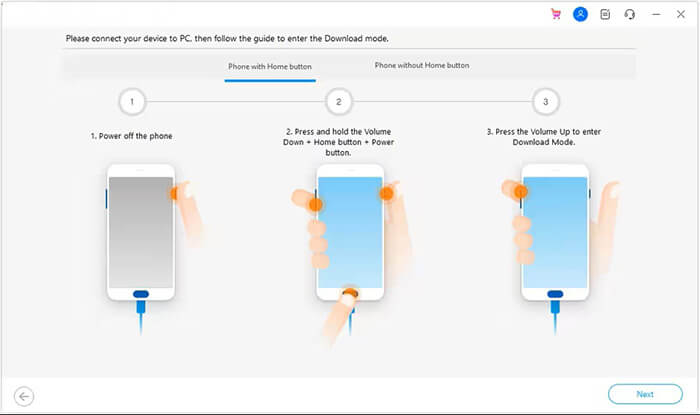
05 Program otomatik olarak doğru donanım yazılımı paketini indirecek ve sistemi onarmaya başlayacaktır. İşlemin tamamlanmasını bekleyin, işlem tamamlandığında telefonunuz yeniden başlatılacaktır.

Yukarıdaki tüm yöntemleri denemenize rağmen Samsung telefonunuz hala açılmıyorsa, sorun büyük olasılıkla donanım arızasından kaynaklanmaktadır. Bu durumda, profesyonel teşhis ve onarım için yetkili bir Samsung Yetkili Servis Merkezi'ni ziyaret etmeniz en iyisidir.
Cihazı kendiniz açmaktan veya sökmekten kaçının, aksi takdirde garantiniz geçersiz olabilir veya ek hasara yol açabilir.

Bu kılavuzu takip ederek, Samsung telefonunuz açılmıyorsa ne yapmanız gerektiğini ve gelecekte benzer sorunları nasıl önleyeceğinizi artık biliyorsunuz. Çoğu durumda, sorun evde şarj ayarlarınızı kontrol ederek, doğru aksesuarları kullanarak, sert bir yeniden başlatma gerçekleştirerek veya Güvenli Mod'a girerek çözülebilir.
Bu çözümler işe yaramazsa profesyonel bir onarım aracı olan Android Repair'i deneyebilir veya uzman yardımı için bir Samsung Yetkili Servis Merkezi'ni ziyaret edebilirsiniz.
İlgili Makaleler:
Samsung Logoda Takılma: Nedenleri ve Düzeltmek İçin 6 Etkili Çözüm
Android Telefon Açılmadığında Ne Yapılmalı | 8 Çözüm [Test Edildi]





